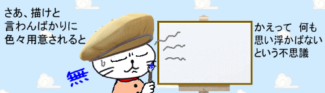 図形・画像
図形・画像 【Word】描画キャンバスの使い方
Word(ワード)で図形や画像、ワードアートなどの複数のオブジェクトをひとつのアイテムとして扱える「描画キャンバス」の使い方です。
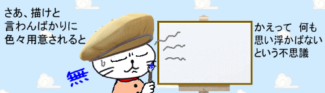 図形・画像
図形・画像  その他
その他  図形・画像
図形・画像  画面表示・設定
画面表示・設定 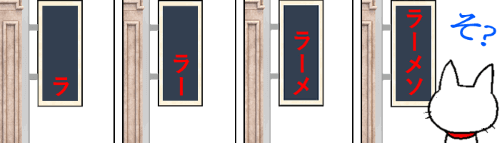 画面切り替え・アニメーション
画面切り替え・アニメーション 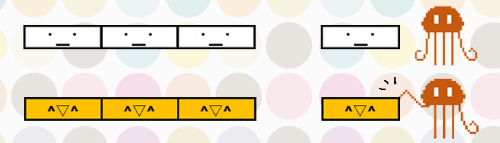 書式・表示形式
書式・表示形式  数式・関数
数式・関数 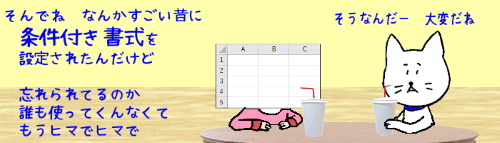 書式・表示形式
書式・表示形式